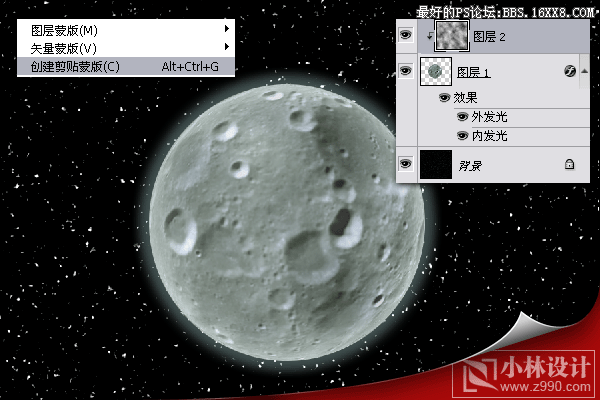修图匠“Photoshop打造宇宙星球图片【多图】”Photoshop图文教程内容:
效果图

1、新建文件
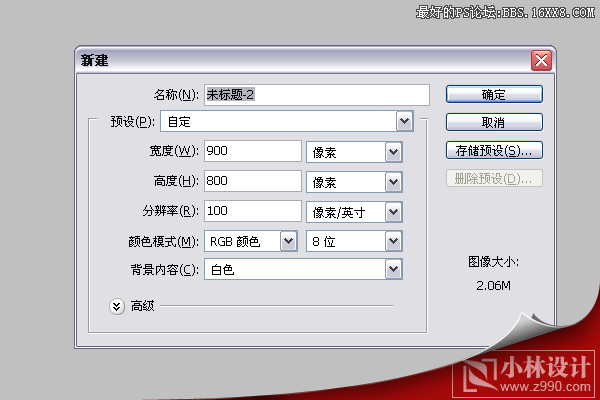
2、滤镜—杂色—添加杂色

3、滤镜—模糊—高斯模糊

4、图像—调整——色阶

5、打开一张星球表面的图片,并将其复制到图层1中
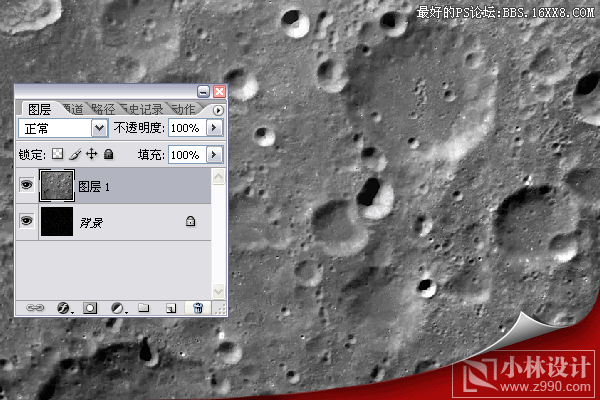
6、按shift键创建正圆形选区,再选择—反选,按DELETE删除选区内的色彩
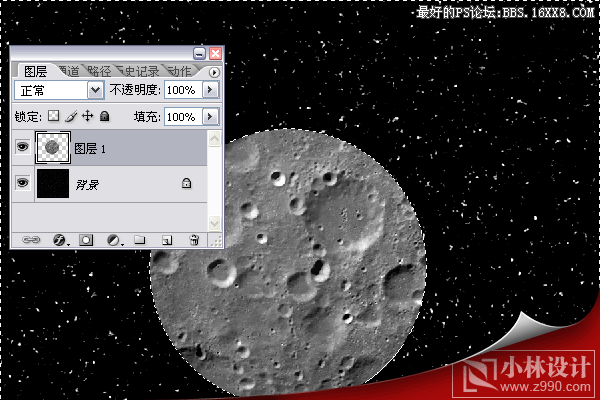
7、再次反选,滤镜—扭曲—球面化(第一次使用球面化的数量是100)
再次使用球面化滤镜(第二次使用球面化的数量是50)

8、图像—调整——色彩平衡(改变层1的色彩)

9、为图层1添加图层样式(外发光,内发光)

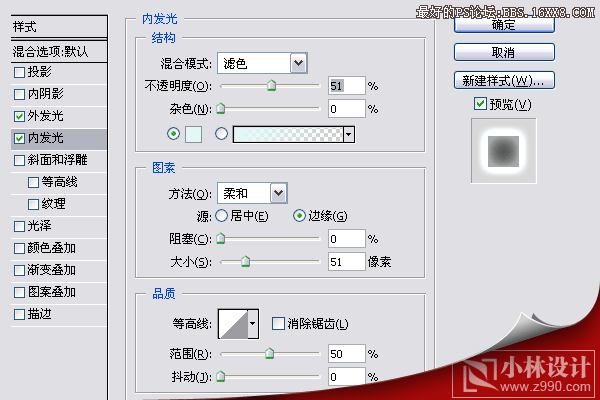
10、新建层2,执行滤镜—渲染—云彩
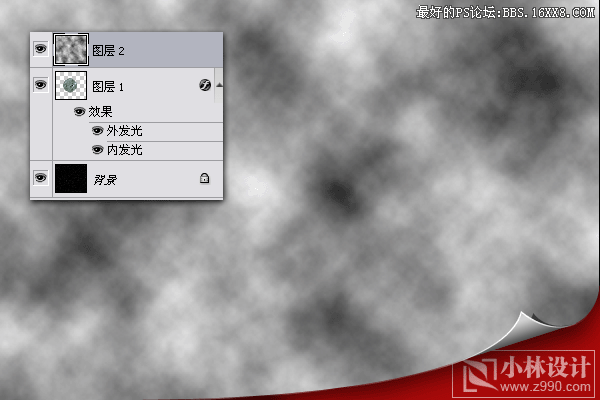
11、选择图层2,在图层菜单中选择'创建剪贴蒙版'
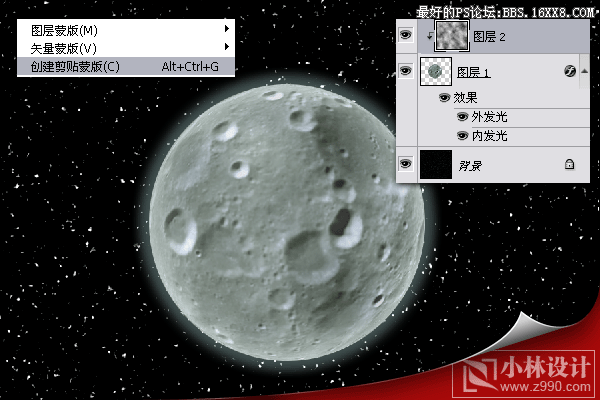
效果图

1、新建文件
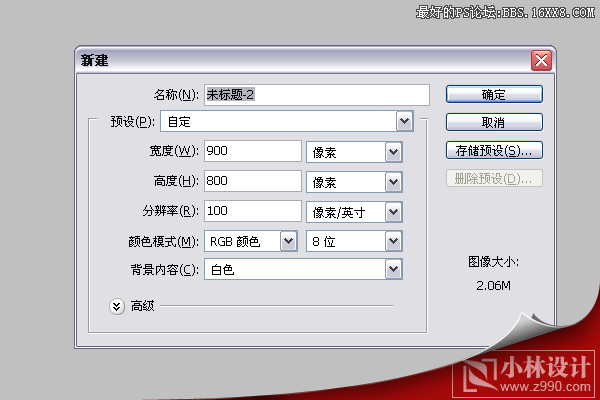
2、滤镜—杂色—添加杂色

3、滤镜—模糊—高斯模糊

4、图像—调整——色阶

5、打开一张星球表面的图片,并将其复制到图层1中
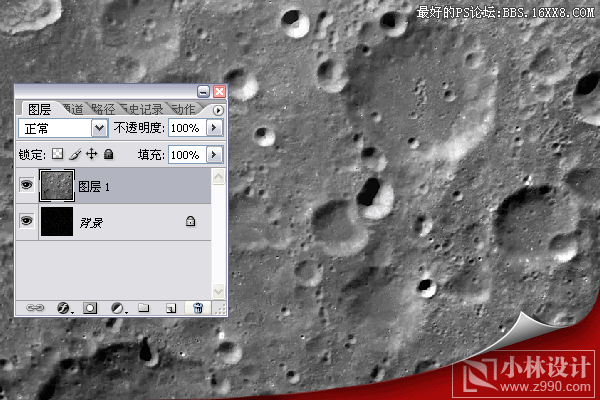
6、按shift键创建正圆形选区,再选择—反选,按DELETE删除选区内的色彩
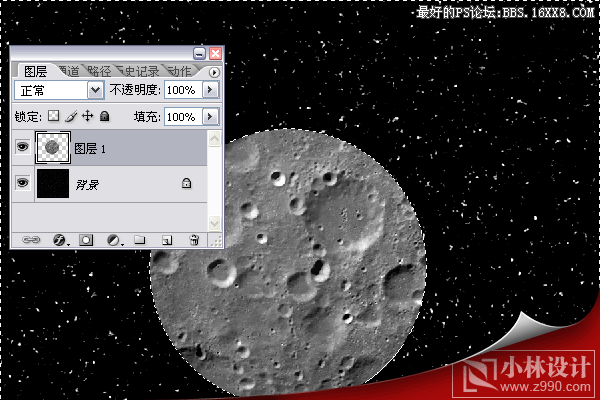
7、再次反选,滤镜—扭曲—球面化(第一次使用球面化的数量是100)
再次使用球面化滤镜(第二次使用球面化的数量是50)

8、图像—调整——色彩平衡(改变层1的色彩)

9、为图层1添加图层样式(外发光,内发光)

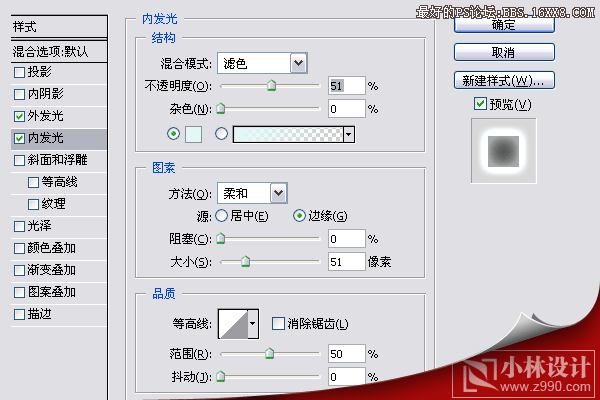
10、新建层2,执行滤镜—渲染—云彩
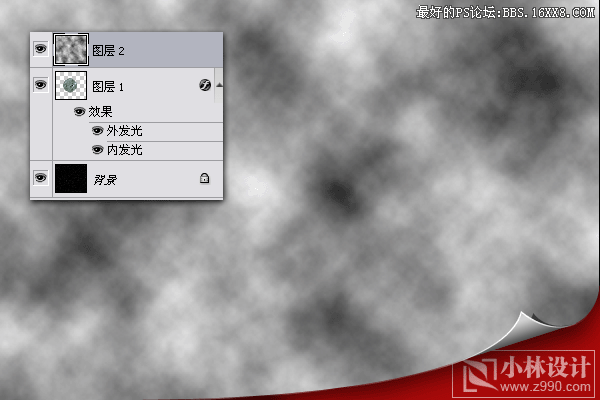
11、选择图层2,在图层菜单中选择'创建剪贴蒙版'